django缓存+图片验证
1.1 django缓存作用
由于Django是动态网站,所有每次请求均会去数据进行相应的操作,当程序访问量大时,耗时必然会更加明显,缓存将一个某个views的返回值保存至内存或者memcache中,5分钟内再有人来访问时,则不再去执行view中的操作,而是直接从内存或者Redis中之前缓存的内容拿到,并返回
1.2.1 开发调试缓存
# 开发调试缓存(虽然配置上,但实际没有缓存,还是到数据库取) CACHES = { 'default': { 'BACKEND': 'django.core.cache.backends.dummy.DummyCache', # 引擎 #注: 下面这些参数时公用的,五种缓存都可以使用 'TIMEOUT': 300, # 缓存超时时间(默认300,None表示永不过期,0表示立即过期) 'OPTIONS':{ 'MAX_ENTRIES': 300, # 最大缓存个数(默认300) 'CULL_FREQUENCY': 3, # 缓存到达最大个数之后,剔除缓存个数的比例(3就是1/3) }, } }
1.2.2 内存缓存
# 注:内存缓存本质上就是在内存中维护一个字典,所存储的形式就是字典的键值对组合 CACHES = { 'default': { 'BACKEND': 'django.core.cache.backends.locmem.LocMemCache', 'LOCATION': 'unique-snowflake', #这个参数指定变量名必须唯一 } }
1.2.3 文件缓存
CACHES = { 'default': { 'BACKEND': 'django.core.cache.backends.filebased.FileBasedCache', 'LOCATION': os.path.join(BASE_DIR,'cache'), #缓存内容存放的文件夹路径 } }
1.2.4 数据库缓存
''' memcache没有办法持久化,数据类型单一,集群方向很强(使用少) ''' # 注:执行创建表命令 python manage.py createcachetable CACHES = { 'default': { 'BACKEND': 'django.core.cache.backends.db.DatabaseCache', 'LOCATION': 'my_cache_table', # 数据库表名(名字是自己取的) } }
1.2.5 Memcache缓存(两种)
# 注:Memcache缓存有两个模块:python-memcached模块、 pylibmc模块 CACHES = { 'default': { 'BACKEND': 'django.core.cache.backends.memcached.MemcachedCache', 'LOCATION': '127.0.0.1:11211', #使用ip加端口连接memcached } } CACHES = { 'default': { 'BACKEND': 'django.core.cache.backends.memcached.MemcachedCache', 'LOCATION': 'unix:/tmp/memcached.sock', #以文件的形式连本地memcached } } CACHES = { 'default': { 'BACKEND': 'django.core.cache.backends.memcached.MemcachedCache', 'LOCATION': [ # memcached天生支持集群 #1 均衡分配 '172.19.26.240:11211', '172.19.26.242:11211', #2 调整权重(权重和请求比例成正比) ('172.19.26.240:11211',1), ('172.19.26.242:11211',10), ] } } # 注: pylibmc模块只改变上面'BACKEND'配置为下面样式即可 # 'BACKEND': 'django.core.cache.backends.memcached.PyLibMCCache',
1.3 django中缓存三种应用
1.3.1 页面级别缓存
-
需要在views.py文件中引入cache_page
# 1、views.py文件中的处理函数 from django.views.decorators.cache import cache_page @cache_page(6) #6秒后缓存失效 def cache(request): import time ctime = time.time() return render(request,'cache.html',{'ctime':ctime}) # 2、cache.html文件中内容都会被缓存,5s后才会失效 <body> <h1>{{ ctime }}</h1> #页面刷新时时间不会时刻变化,5s过后才会变一次 </body>
1.3.2 模板级别缓存
-
直接在cache.html模板文件中指定某个值放入缓存
{#1 在文件最顶部引入TemplateTag#}
{% load cache %}
<body>
{#2 使用缓存 c1是缓存的key值 #}
{% cache 5 c1 %} {# 将数据缓存5秒 #}
{{ ctime }}
{% endcache %}
</body>
1.3.3 全局缓存
-
只需要再settings.py中间件配置的首尾各加一条
MIDDLEWARE = [ 'django.middleware.cache.UpdateCacheMiddleware', # 其他中间件... 'django.middleware.cache.FetchFromCacheMiddleware', ]
1.4 安装django缓存模块
pip install django-redis==4.12.1
2 实现图片验证码
2.1 syl/settings.py 中配置缓存
# 缓存配置 CACHES = { # django存缓默认位置,redis 0号库 # default: 连接名称 "default": { "BACKEND": "django_redis.cache.RedisCache", "LOCATION": "redis://127.0.0.1:6379/0", "OPTIONS": { "CLIENT_CLASS": "django_redis.client.DefaultClient", } }, # django session存 reidis 1 号库(现在基本不需要使用) "session": { "BACKEND": "django_redis.cache.RedisCache", "LOCATION": "redis://127.0.0.1:6379/1", "OPTIONS": { "CLIENT_CLASS": "django_redis.client.DefaultClient", } }, # 图形验证码,存redis 2号库 "img_code": { "BACKEND": "django_redis.cache.RedisCache", "LOCATION": "redis://127.0.0.1:6379/2", "OPTIONS": { "CLIENT_CLASS": "django_redis.client.DefaultClient", } } } # 配置session使用redis存储 SESSION_ENGINE = "django.contrib.sessions.backends.cache" # 配置session存储的位置: 使用cache中的 session配置 SESSION_CACHE_ALIAS = "session"
2.2 新建应用verifications
'''2.1 在apps文件夹下新建应用: verifications''' python ../manage.py startapp verifications # 切换到apps文件夹下执行创建命令 '''2.2 在syl/settings.py中添加应用''' INSTALLED_APPS = [ 'verifications.apps.VerificationsConfig', ] '''2.3 在syl/urls.py主路由中添加''' path('verify/', include('verifications.urls')), '''2.4 添加子路由: verifications/urls.py''' from django.urls import path from . import views urlpatterns = [ # path('image_codes/', views.ImageCodeView.as_view()) ]
2.3 图片验证码captcha使用
1.下载captcha压缩包captcha.zip,放到项目packages文件夹下 2.解压captcha.zip放到syl/libs文件夹下 3.解压文件中的syl/libs/captcha/captcha.py 右键运行即可生成图片验证码 unzip xxx.zip
2.4 在verifications/views.py中使用
from django.shortcuts import render # Create your views here. from django.http import HttpResponse, HttpResponseForbidden from django.views import View from django_redis import get_redis_connection from libs.captcha.captcha import captcha class ImageCodeView(View): def get(self, request): # 1.接收数据 uuid = request.GET.get('uuid') # 2.校验数据 if not uuid: return HttpResponseForbidden('uuid无效') # 3.处理业务 # 获取图片文本内容和图片二进制代码 text, image = captcha.generate_captcha() # 4.把uuid和图片文本存入redis redis_client = get_redis_connection('img_code') # 获取redis客户端 # 5.写入redis(是字符串) redis_client.setex(uuid, 60 * 5, text) # 6.返回响应图片 return HttpResponse(image, content_type='image/jpg')
2.5 测试验证码接口
-
http
http://192.168.56.100:8888/verify/image_codes/?uuid=66ea64aa-fbe6-11ea-a3d3- 005056c00008
-
图片效果
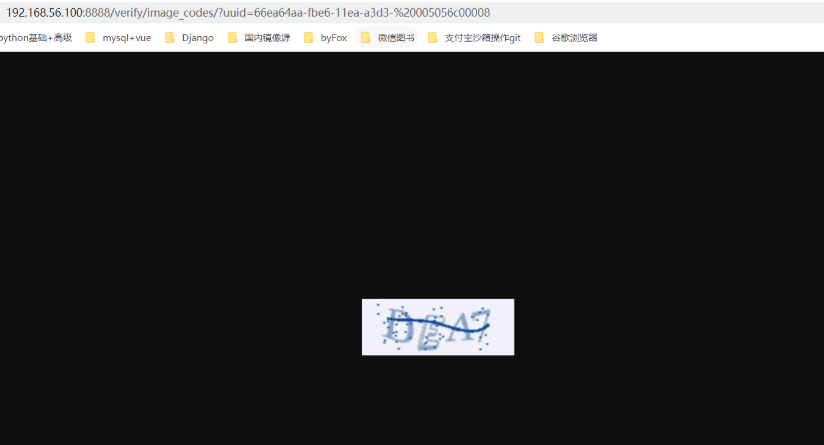
-
linux终端
127.0.0.1:6379># select 2 OK 127.0.0.1:6379[2]># keys * 1) "66ea64aa-fbe6-11ea-a3d3-005056c00008" 127.0.0.1:6379[2]># get 66ea64aa-fbe6-11ea-a3d3-005056c00008 "JEZ6"
3 短信验证
3.1 注册容联云账号
3.1.1 注册账号
https://www.yuntongxun.com/user/login
3.1.2 重要数据
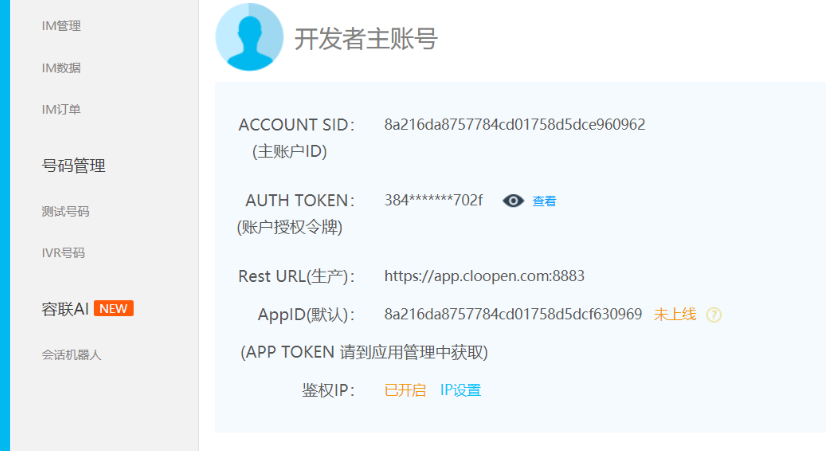
3.1.3 绑定测试号码
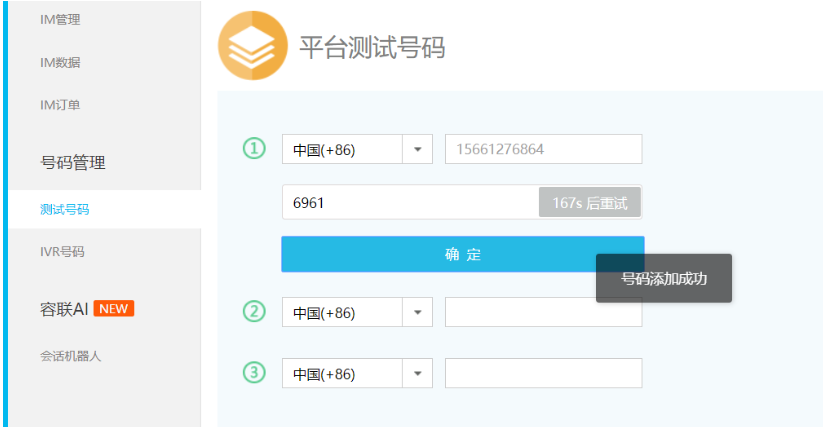
3.2 使用容联云发送代码测试
3.2.1 安装容联云sdk
pip install ronglian_sms_sdk
3.2.2 utils/rl_sms.py
# -*- coding: utf-8 -*- # -*- coding: utf-8 -*- from ronglian_sms_sdk import SmsSDK accId = '8a216da8757784cd01758d5dce960962' accToken = '384f442ed2e54edab1bae52d5ab7702f' appId = '8a216da8757784cd01758d5dcf630969' def send_message(phone, datas): sdk = SmsSDK(accId, accToken, appId) tid = '1' # 测试模板id为: 1. 内容为: 【云通讯】您的验证码是{1},请于{2}分钟内正确输 入。 # mobile = '13303479527' # datas = ('666777', '5') # 模板中的参数按照位置传递 resp = sdk.sendMessage(tid, phone, datas) return resp
3.2.3 配置路由
1)子路由verifications/urls.py
from django.urls import path from . import views urlpatterns = [ path('image_codes/', views.ImageCodeView.as_view()), path('sms_codes/', views.SmsCodeView.as_view()), ]
2) 主路由urls.py
from django.contrib import admin from django.urls import path, include urlpatterns = [ path('admin/', admin.site.urls), path('user/', include('apps.user.urls')), path('verify/', include('apps.verifications.urls')), ]
3.3.4 views.py
from django.shortcuts import render # Create your views here. from django.http import HttpResponse, HttpResponseForbidden from django.views import View from django_redis import get_redis_connection # from libs.captcha.captcha import captcha from captcha.captcha import captcha class ImageCodeView(View): def get(self, request): # 1.接收数据 uuid = request.GET.get('uuid') # 2.校验数据 if not uuid: return HttpResponseForbidden('uuid无效') # 3.处理业务 # 获取图片文本内容和图片二进制代码 text, image = captcha.generate_captcha() # 4.把uuid和图片文本存入redis redis_client = get_redis_connection('img_code') # 获取redis客户端 # 5.写入redis(是字符串) redis_client.setex(uuid, 60 * 5, text) # 6.返回响应图片 return HttpResponse(image, content_type='image/jpg') from rest_framework.permissions import AllowAny from rest_framework.views import APIView from rest_framework.response import Response import re import random from utils.rl_sms import send_message class SmsCodeView(APIView): # 1. 所有人可以访问 permission_classes = (AllowAny,) def post(self, request): # 1. 获取参数 phone = request.data.get('phone') image_code = request.data.get('image_code') image_code_uuid = request.data.get('image_code_uuid') # 2. 检查参数 if not all([phone, image_code, image_code_uuid]): return Response({"code": 999, "msg": "参数不全"}) if not re.match(r'^1[3456789]\d{9}$', phone): return Response({"code": 999, "msg": "手机号码不正确"}) # 3. 检查是否发送 redis_client = get_redis_connection('img_code') phone_exists = redis_client.get(phone) if phone_exists: return Response({"code": 999, "msg": "频繁发送, 请稍后再试"}) redis_image_code = redis_client.get(image_code_uuid) if redis_image_code: # bytes 转成 string redis_image_code = redis_image_code.decode() # 比较用户提供的图片内容是否和redis中保存的一致 if image_code.upper() != redis_image_code: return Response({'code': 999, 'msg': '图片验证码不正确'}) # 4. 发送 code = '%06d' % random.randint(0, 999999) # 随机6位验证码 send_resp = send_message(phone, (code, "5")) # 5.1 保存code 到 redis中 redis_client.setex(phone, 60 * 5, code) # phone:code, 5分钟有效期 # # 5.2 从redis中删除这个图片验证码, 以防再次被使用 # redis_client.delete(image_code_uuid) # 5.3 使用 pipeline 批量操作 pl = redis_client.pipeline() pl.setex(phone, 60 * 5, code) pl.delete(image_code_uuid) pl.execute() # 6. 返回结果 return Response({"code": 0, "msg": "短信发送成功"})
3.3 展示效果
3.3.1 vue页面效果
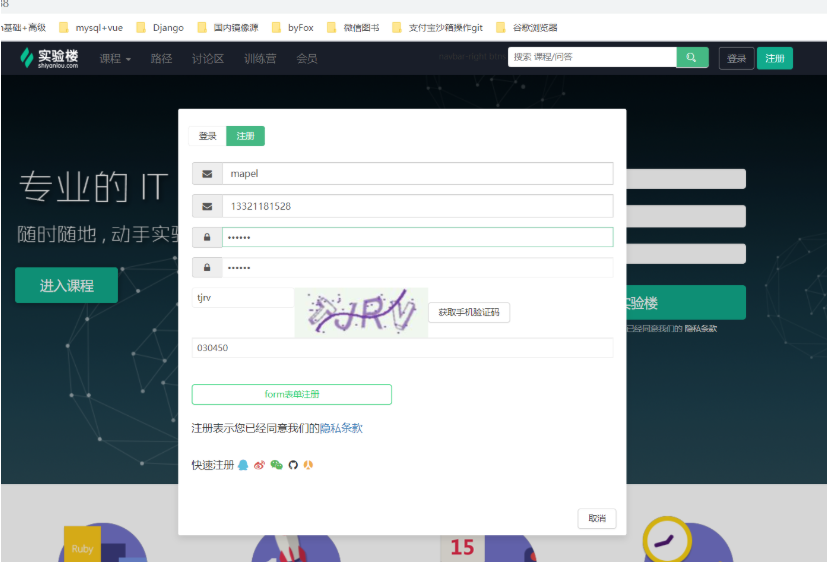
3.3.2 redis效果
root@dev:~# whereis redis redis: /etc/redis root@dev:redis# redis-cli 127.0.0.1:6379> keys * (empty list or set) 127.0.0.1:6379> select 2 OK 127.0.0.1:6379[2]> keys * 1) "58da4b1e-e60d-4699-aca2-938153f248eb" 2) "13321181528" 127.0.0.1:6379[2]>


 浙公网安备 33010602011771号
浙公网安备 33010602011771号